点此查看 零基础Python全栈文章目录及源码下载
本文目录
1. 简介
2. pyInstaller安装配置
2.1 下载PyInstaller
2.2 下载后解压PyInstaller
2.3 下载pywin32
2.4 安装pywin32
2.5 安装PyInstaller
3. 制作exe
3.1 编写python文件
3.2 将代码文件放至pyinstaller目录
3.3 制作exe
3.4 查看并运行exe
4. 兼容性问题

5. 其他方法制作exe

1. 简介
Python写完程序,要靠命令来执行太LOW,太低调了,还不华丽了。
再说别人的电脑,都没有Python库,怎么执行,还能不能愉快的一起玩耍了。

所以哪怕只会写一个HelloWorld,也要弄成exe程序,方便伟大的代码传播事业。
其实很简单,有一个现成的pyInstaller工具,直接用就是了。
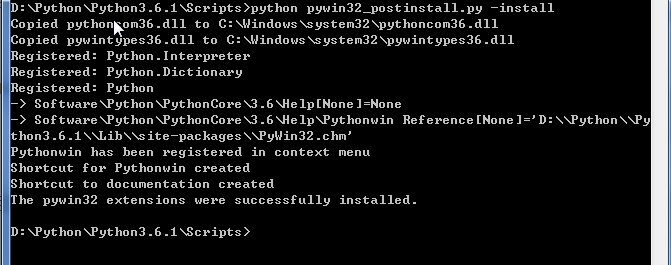
2. pyInstaller安装配置

2.1 下载PyInstaller
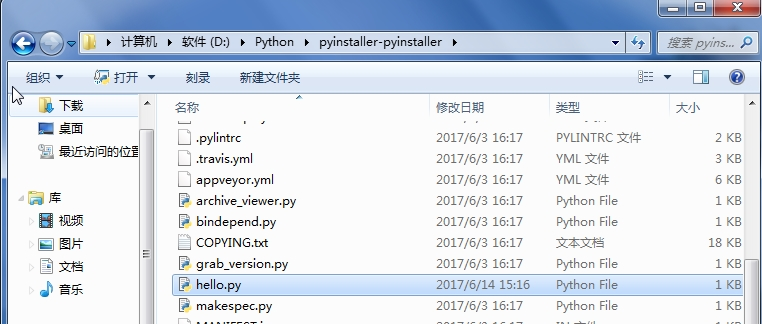
打开网址:pyInstalller下载网址

如图:


因为我的Python是3.6版本,所以应该是选择最下面的那个,上面的支持Python 2.7,3.3-3.5,不支持我的3.6。

2.2 下载后解压PyInstaller
下载并解压后目录如下:
2.3 下载pywin32
还需要下载一个pywin32,pywin32网址,注意选择Python3.6版本的下载。如果该链接打不开,也可以使用我上传的资源:pywin32(Python打包exe所需工具)
2.4 安装pywin32
双击pywin32-221.win-amd64-py3.6.exe安装,注意安装的时候会自动检测之前安装的Python3.6。然后一直下一步,很简单。
然后在CMD命令行进入Python3.6目录下的Scripts目录并执行:python pywin32_postinstall.py -install命令如图:
2.5 安装PyInstaller
在CMD命令行中进入D:\Python\pyinstaller-pyinstaller目录,然后执行:python setup.py install,最后出现如下图字样表示成功。
3. 制作exe
3.1 编写python文件
先写一个hello.py,代码如下
print('hello world!')
input()3.2 将代码文件放至pyinstaller目录
将hello.py放到目录D:\Python\pyinstaller-pyinstaller下。
3.3 制作exe
在cmd命令行进入该目录,并执行命令:python pyinstaller.py -F hello.py
3.4 查看并运行exe
生成了一个新目录D:\Python\pyinstaller-pyinstaller\hello,在该目录的dist文件夹下生成了一个hello.exe。
最后,双击运行hello.exe,大功告成!
4. 兼容性问题
注意因为我的Python3.6是64位版本的,所以打包出来的exe在32位系统上运行有问题。
解决办法不难,直接安装Python3.6 32位版本的即可。
5. 其他方法制作exe
有博友提供了其他方法供大家参考,附链接:跳转

版权声明:本文内容由互联网用户自发贡献,该文观点仅代表作者本人。本站仅提供信息存储空间服务,不拥有所有权,不承担相关法律责任。如发现本站有涉嫌侵权/违法违规的内容, 请发送邮件至 举报,一经查实,本站将立刻删除。
如需转载请保留出处:https://bianchenghao.cn/hz/142670.html